- Descarga de datos brutos a Excel
- Exportación XML CX
- Exportar datos
- Importación CX SQL
- Importar datos en una encuesta existente
- Importar datos externos a una nueva encuesta
- Buscar datos de texto
- Visor de respuestas - Administrar
- Variables del sistema
- Filtros de encuesta
- CX eliminar datos de la encuesta
- Centro de descargas
- CX download SPSS
- Widget de variables personalizadas
- Matriz de prioridades
- Widget de mapa de calor
- Widget de cuadrícula
- Widget de media ponderada
- Comment List widget
- Filtros de widgets
- Widget de lista de clasificación
- Cuadro de distribución
- Widget NPS
- Widget de tendencias
- Widget de nube de palabras
- Widget de pestañas cruzadas
- Numeración automática de preguntas
- Guardar y continuar configurando
- Configuración del tiempo de espera de la encuesta
- Mediateca
- Notificaciones
- Grupo de notificación
- Opciones de finalización de la encuesta
- Gracias configuración de correo electrónico
- Configuración de invitación por correo electrónico
- CX Survey settings
Experiencia del cliente - Variables personalizadas
Las variables personalizadas son variables especiales que se utilizan para almacenar información adicional que se puede pasar a la encuesta. La información adicional que se pasa a través de las variables se almacena con la respuesta recopilada de los encuestados. La asignación de variables es de gran ayuda cuando se utilizan muchas variables en la encuesta. Ayuda a trabajar con sus propios códigos en lugar de utilizar una sintaxis del sistema (custom1, custom2, etc.,). Puedes utilizar el mapeo de variables para asignar nombres apropiados a las variables que también aparecen como encabezados de columna en los informes descargados.
Para añadir el mapeo de variables ve a:
- Experiencia del cliente » Administración » Mapeo de variables
- Haz clic en el botón Añadir en la parte superior derecha para asignar variables una a una. Si deseas asignar múltiples variables en bloque, haz clic en la opción "Añadir en bloque".
- Selecciona las Variables personalizadas en el menú desplegable.
- Introduce el nombre de visualización en la sección Nombre de visualización correspondiente (este nombre se utilizará como cabecera en la sección de variables de los informes descargados).
- Introduce el código de la variable personalizada y pulsa el botón Guardar (se utilizará en la sintaxis que se aplicará en la encuesta o donde se desee mostrar el valor de la variable).
- Activa la opción "Activar análisis" si deseas un filtro para esa variable personalizada en el panel de control de CX y, si no es necesario, déjala desactivada y haz clic en Guardar.
- Si el conmutador está activado, selecciona el tipo de variable - Categórica o Numérica
- Para el tipo Numérico, introduce un rango de enteros como valor
- Para el tipo Categórico, pon las categorías relevantes (texto) como valores
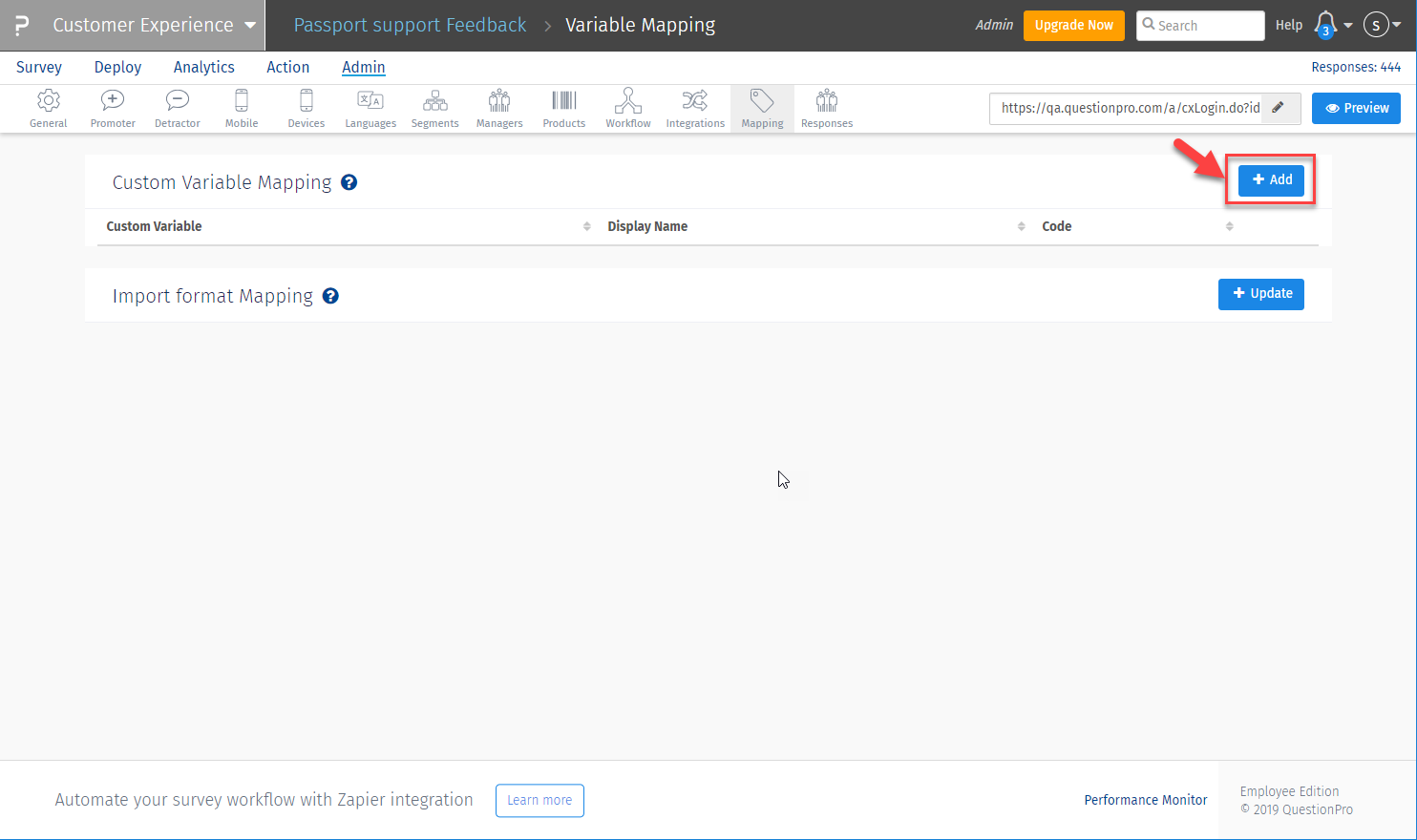
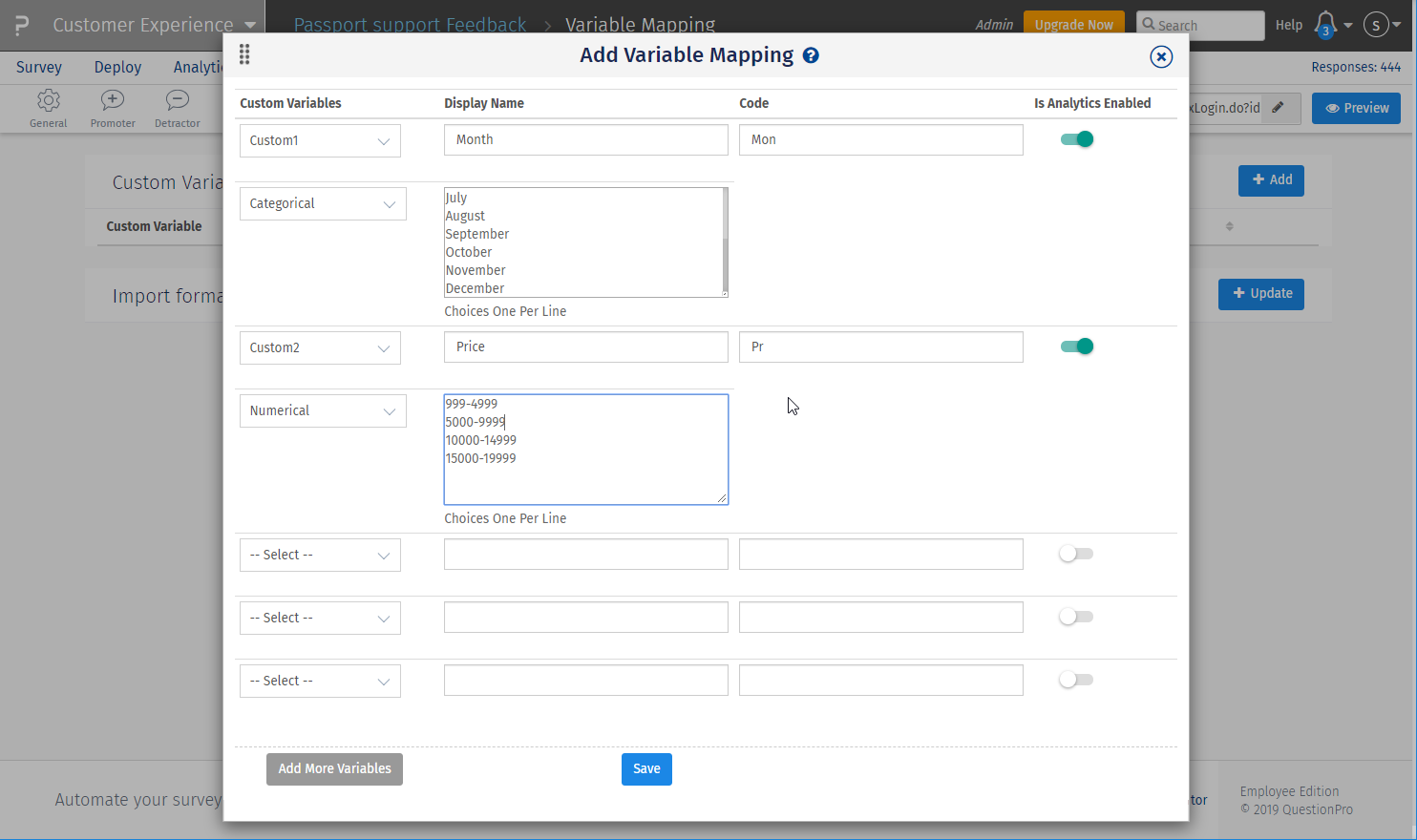
- La variable personalizada "Code" no acepta espacios. La variable "Display Name" acepta espacios.
- El Código se utiliza para mostrar la variable personalizada en la Encuesta, Invitación por correo electrónico, Página de agradecimiento o en Notificaciones por correo electrónico. El nombre para mostrar aparecerá como encabezado de columna en el visor de respuestas y en los datos sin procesar descargados.

